Sådan konfigureres flere brugerkonti på Nexus 7 Tablet
Android 4.2 Jelly Bean giver dig mulighed for at konfigurere flere brugerkonti. Hver bruger på tabletten kan have forskellige indstillinger, apps, baggrunde og mere. Det er som at have flere brugere på en computer. Dette er en funktion, som ejere af Apple iOS-enheder har ønsket sig i ganske lang tid.
Når du opsætter dette, er det en god ide at få den person, du opretter en konto til, til at være i din virksomhed, da de skal indtaste deres adgangskoder.
Bemærk: For denne artikel viser jeg, hvordan flere brugerkonti fungerer på Googles Nexus 7, men processen er den samme på Nexus 10 også.

Tilføj en anden bruger på Nexus 7
Gå til Indstillinger på din Nexus 7 fra hovedmenuen Apps for at sparke tingene væk.
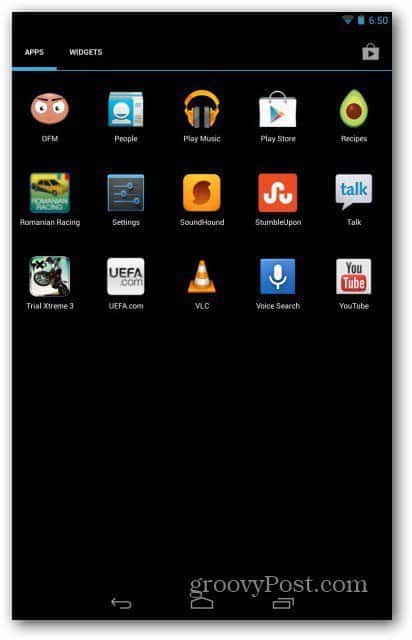
I menuen Indstillinger skal du rulle og trykke på Brugere.
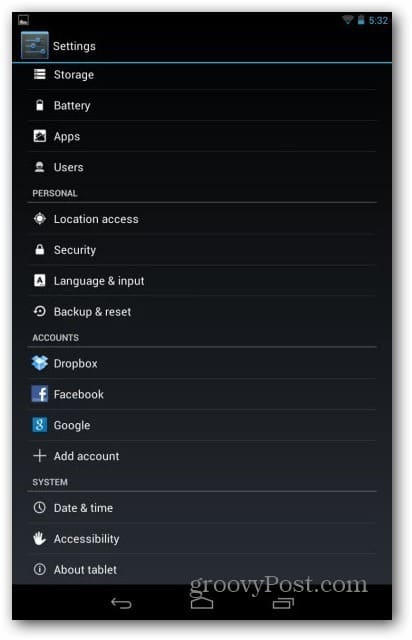
Tryk nu på Tilføj bruger, placeret øverst til højre på skærmen.
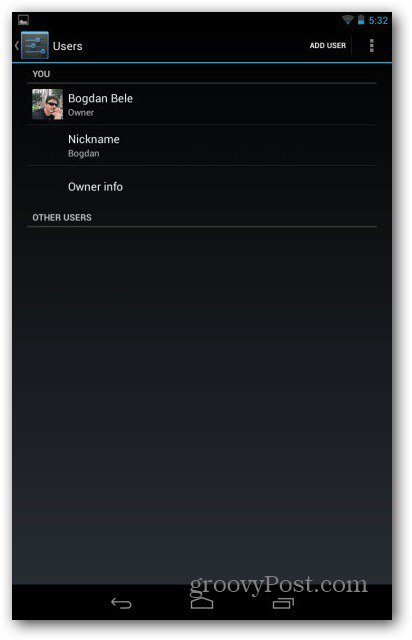
Du får en meddelelse om, at den person, som du opretter en konto til, skal gennem en installationsproces. Også enhver bruger kan acceptere apptilladelser på vegne af de andre.
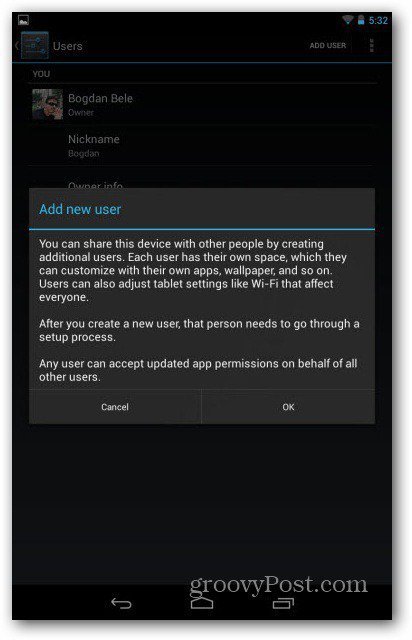
Tryk derefter på Opsæt nu.
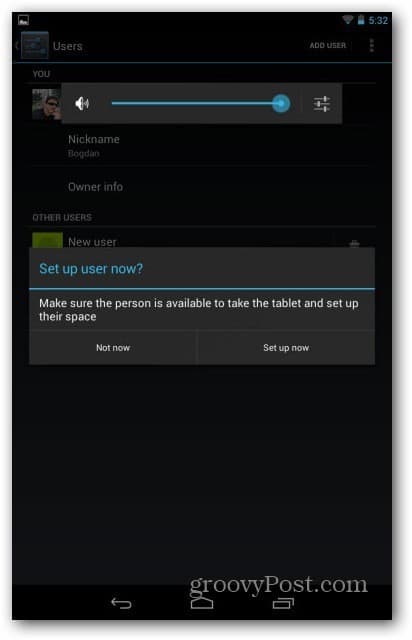
Når du klikker på Opsætning nu, føres du tilbage til hovedskærmen, hvor du vil se et ikon for en anden bruger.
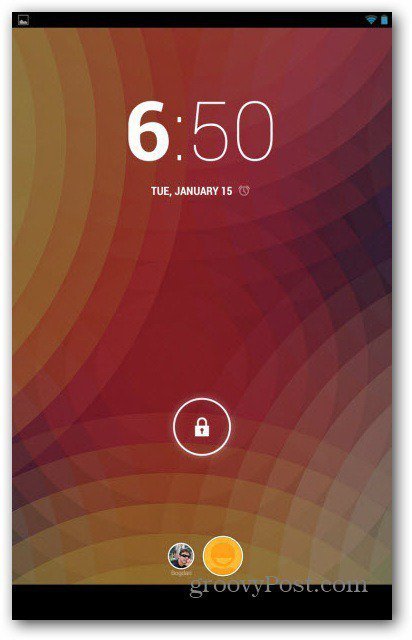
Få den nye bruger til at låse op tabletten og gågennem og skriv deres adgangskoder til Google-konti. Du kan bruge kontoen og tabletten uden en, men hvorfor ville du gøre det? Du ville give en masse funktionalitet op.
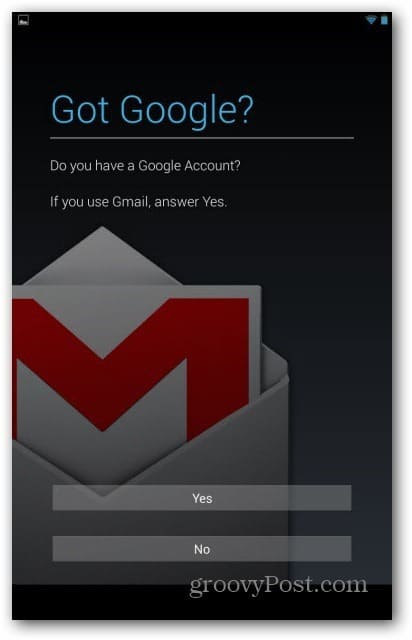
De skal også indtaste kreditkortoplysningerat bruge med Google Wallet. Det giver dem mulighed for at købe indhold og apps fra Google Play Store. Hvis du ikke vil, kan du springe dette trin over ved at klikke på Ikke nu.
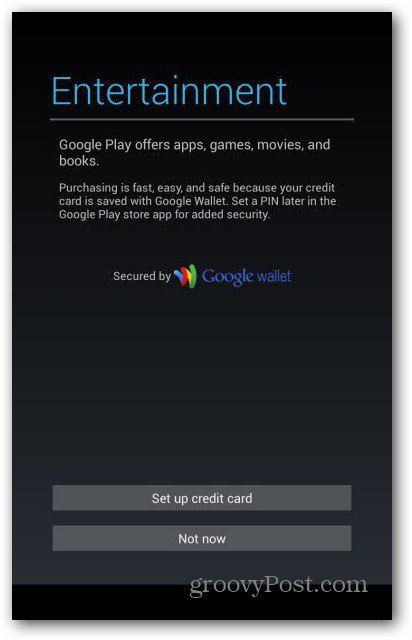
Dette næste trin er endnu vigtigere, hvis dustoler ikke på Google med dit privatliv. Dette handler om at give virksomheden mulighed for at bruge din placering til at forbedre tjenester. Du kan fravælge det, hvis du vil eller ændre det senere i Indstillinger.
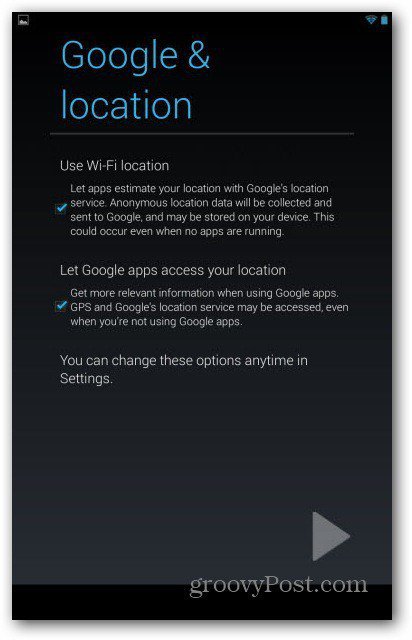
Det er det! Nu er din nye bruger konfigureret. Nu kan de personalisere alt for at gøre tabletten til deres egen oplevelse. De kan installere deres egne apps, gennemse deres Facebook-profil, få adgang til bøger, musik og videoer.
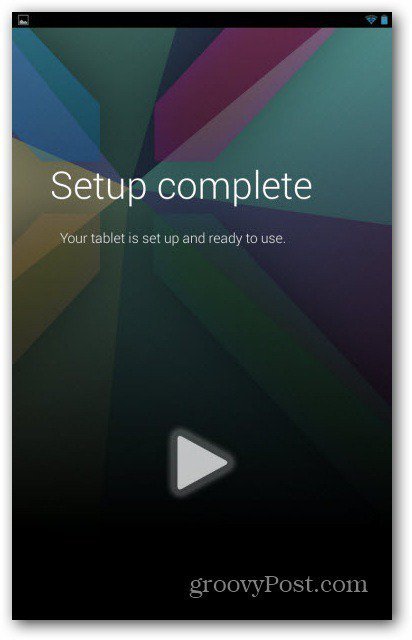
Slet brugerkonto
Hvis du har brug for at slippe af med en konto, kan du slette fra den samme brugermenu ved at klikke på skraldespand-ikonet ved siden af brugerens navn.
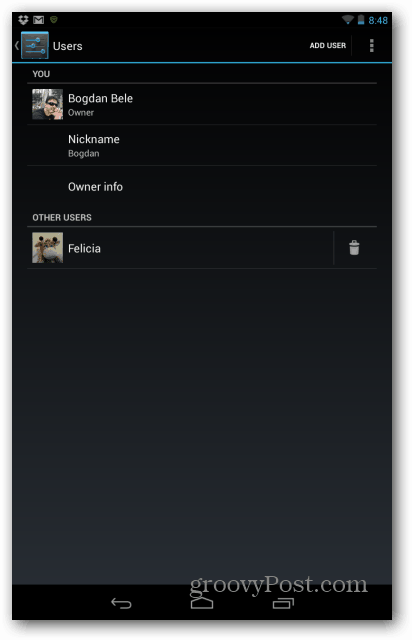
Bekræft sletningen, og det er det. Alle brugerens data er væk. En god funktion i tilfælde af et parforhold.
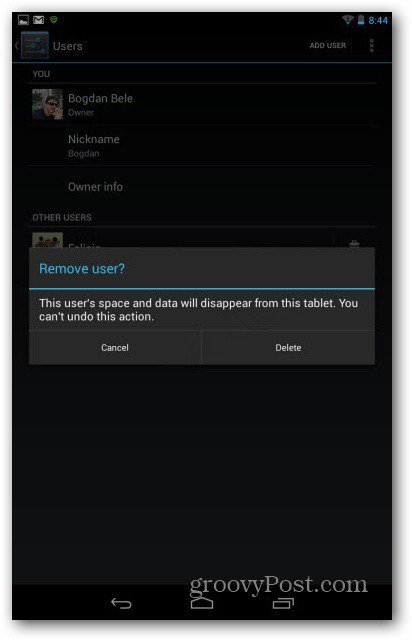
Jeg anbefaler også, at hver bruger beskytter deres profil ved at oprette en PIN-kode, adgangskode eller Face Unlock til skærmlås.
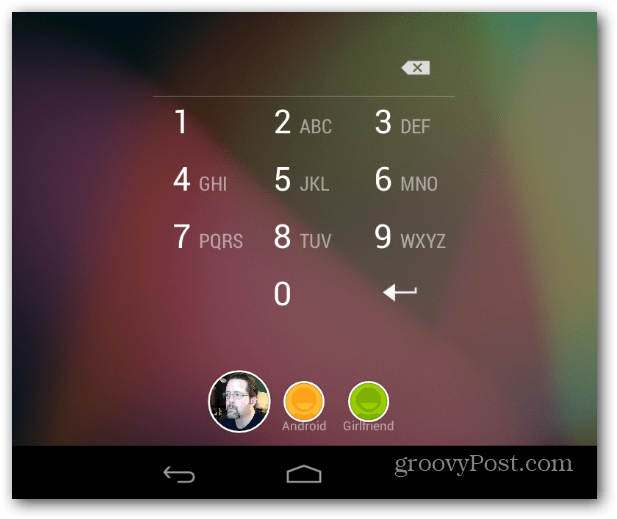










Efterlad en kommentar